
У вас проблемы с уведомлениями Gmail? Вы ждали письма по электронной почте и не получили уведомление? Не волнуйтесь, мы расскажем, как ее решить.
Мы проверим несколько вещей, чтобы выяснить, откуда может взяться проблема. Внимательный или внимательный, чтобы вы могли это решить.
Проверьте параметры уведомлений Gmail
Первое, что мы сделаем, это посмотрим, правильно ли настроены уведомления Gmail из приложения.
Для этого мы откроем приложение и перейдем в Настройки. Чтобы открыть настройки, мы должны нажать на кнопку с тремя линиями в верхней левой части экрана. Мы также можем сделать это, скользя слева направо от края экрана. Там нажимаем Настройки.
Там мы выберем интересующий нас аккаунт Gmail. Если у вас только один, нажмите на тот, который у нас есть.
В этих настройках мы найдем раздел Уведомления, где первый раздел одноименный: Уведомления
Если мы щелкнем там, появятся три варианта: Все, Только высокий приоритет, Нет. Очевидно, что для того, что нам нужно, нам придется нажать Все.

В самом разделе Уведомления и нажмите на раздел Управляйте ярлыками. Там мы увидим вариант Уведомлять обо всех сообщениях. Возможно, он отключен, поскольку он делает так, что электронные письма, полученные в Акции o Соцсети не звоните, а может и так, если получите ожидаемое сообщение.
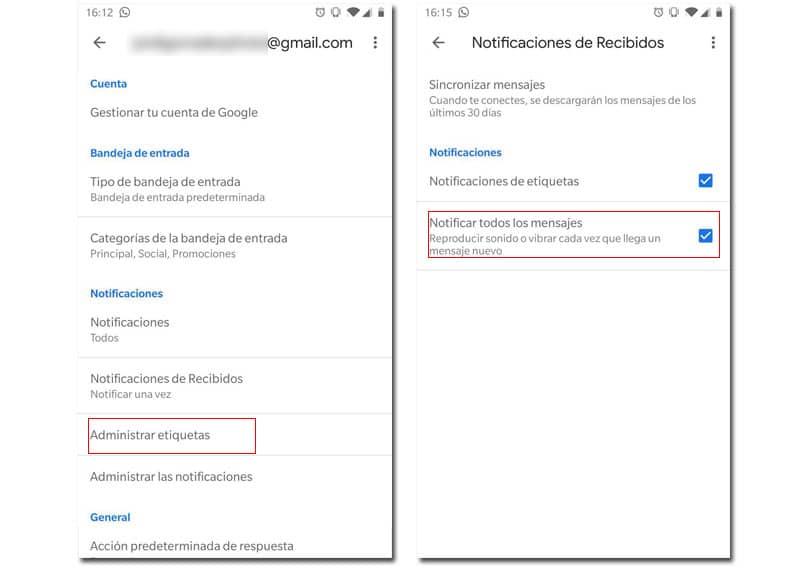
Настройки уведомлений телефона
Теперь необходимо убедиться, что уведомления приложения активированы. Для этого вам нужно будет зайти в настройки вашего телефона. Там будем искать раздел Приложения и уведомления, или похожее имя. У каждого производителя он имеет разное название, но не сильно отличается от одного слой настройки к другому.
Там нам придется искать приложение Gmail, входим в раздел Уведомления и проверяем, что переключатель Показать уведомления активен
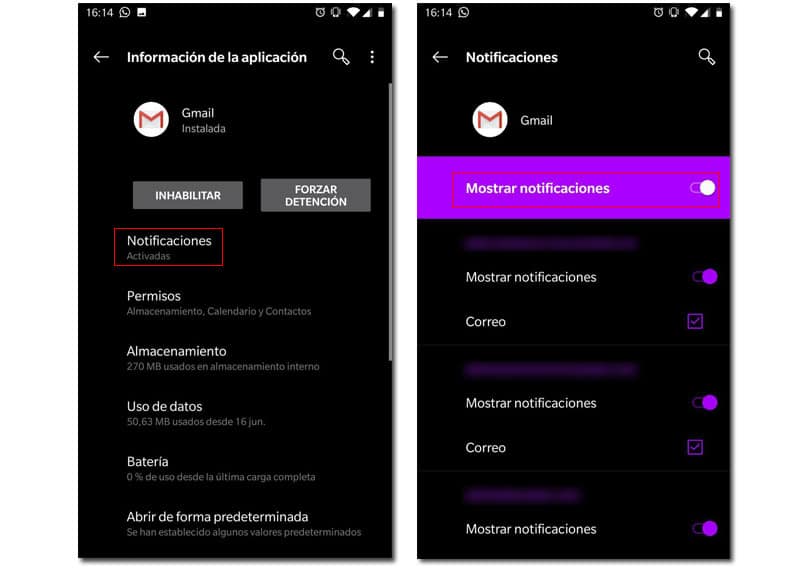
Если у вас по-прежнему возникают проблемы, а на вашем мобильном телефоне есть определенный режим экономии заряда батареи, который вы можете настроить, убедитесь, что у вас нет приложения. Дормида o отключен при использовании этого режима.
И если у вас все еще есть проблемы, попробуйте дождаться обновления от производителя или переустановить приложение, базовые решения, которые часто работают.
Отключить ограничение использования данных для Gmail
Проблемы с использованием данных не только приводят к повышению или понижению скорости доступа в Интернет, но и могут повлиять на более низкую производительность приложений, которые постоянно нуждаются в подключении. Следовательно, также возможно, что ваш Android блокировка использования данных в фоновом режиме из приложения Gmail, так что Gmail не может быть синхронизирован, так как у него нет доступа к Интернету, и поэтому уведомления не приходят. Убедитесь, что это не проблема:
- Открыть приложение конфигурация.
- выбрать приложений и щелкните приложение Gmail.
- Выберите опцию Использование данных.
- Активируйте опции Фоновые данные y Использование данных без ограничений.
Решились ли твои проблемы? Есть сомнения? Вы можете прокомментировать свои проблемы, и мы вместе постараемся их решить. Вы выбрали решение, альтернативное упомянутым?